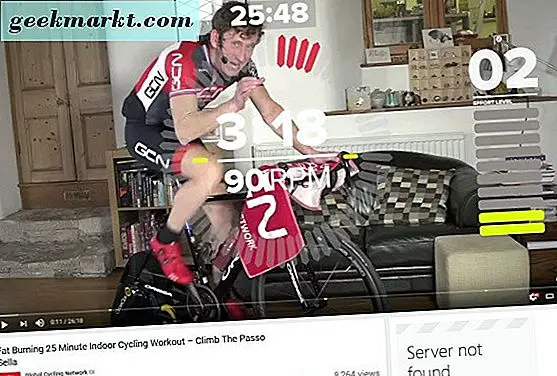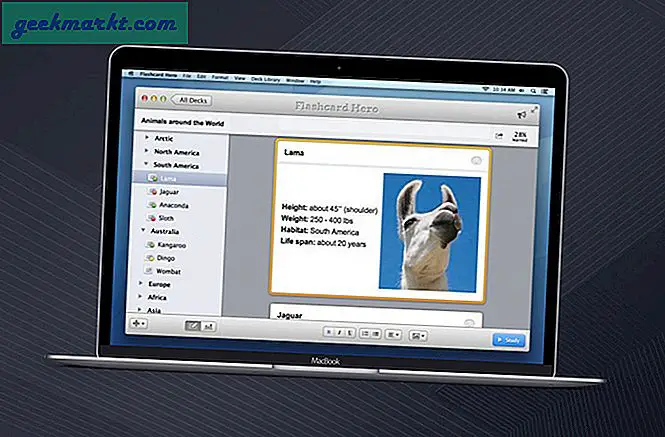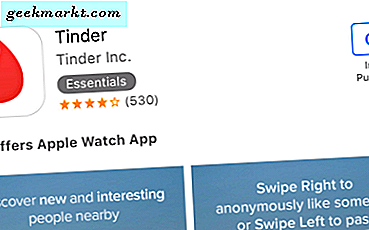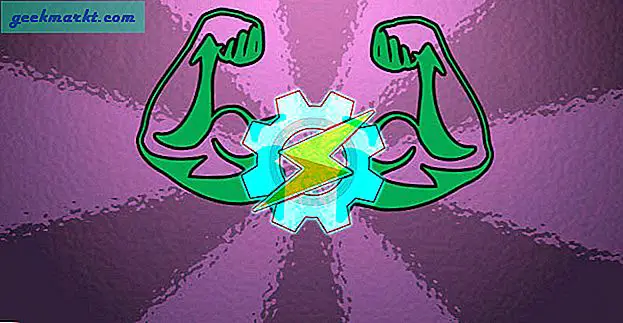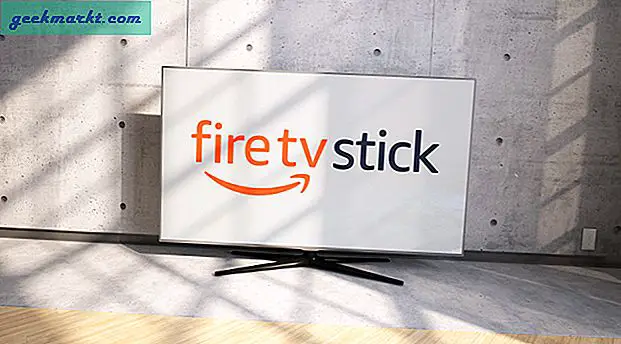Hãy trung thực, phần lớn các video trên YouTube chỉ sử dụng một lần và hầu hết chúng ta sẽ hạnh phúc hơn khi không bao giờ xem lại chúng. Một số bảo đảm một cái nhìn thứ hai hoặc thứ ba mặc dù. Âm nhạc ví dụ, các buổi hòa nhạc, những video thư giãn cho thấy một lò sưởi hoặc hồ cá hoặc phim hoạt hình cho trẻ em.
Cho đến gần đây, bạn cần một plugin của bên thứ ba để lặp các video trên YouTube. Sau đó, công ty đã giới thiệu chức năng vòng lặp để bạn có thể làm điều đó trong trang web. Nó làm cho cuộc sống dễ dàng hơn một chút và bỏ đi với một trình duyệt khác, đó luôn là tin tốt.
Cách lặp lại video trên YouTube
Như bạn mong đợi, thật dễ dàng để lặp lại video trên YouTube ngay bây giờ.
- Phát video trong YouTube.
- Nhấp chuột phải vào màn hình sau khi phát lại đã bắt đầu.
- Chọn Vòng lặp từ các tùy chọn. Dấu kiểm sẽ xuất hiện bên cạnh Vòng lặp.
Nói với bạn nó thật dễ dàng!
Nếu bạn là một YouTuber khao khát, có một số thủ thuật gọn gàng khác mà nó có thể làm ngoài giờ mở cửa và giờ giải trí. Đây chỉ là một vài trong số họ.
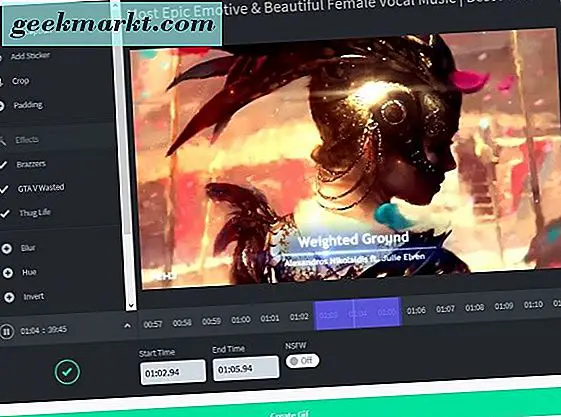
Thêm gifs vào video trên YouTube
Gifs là tất cả các nơi và được sử dụng hàng triệu lần mỗi ngày. Một số là tốt và một số là xa nó. Bạn có muốn biết cách tạo video của riêng mình bằng cách sử dụng video không?
- Tìm một video YouTube kéo dài dưới 1 giờ.
- Thêm 'gif' vào đầu URL. Ví dụ: https://www.gifyoutube.com/watch?v=b08zuJNvepA. Bạn sẽ được đưa đến GIF YouTube, nơi bạn có thể thêm gif vào video và lưu chúng.
- Lưu dưới dạng Gif và sử dụng chúng khi bạn thấy phù hợp.
Thêm lời bài hát vào bất kỳ video nhạc YouTube nào
Nếu bạn đang nghe một cái gì đó tuyệt vời và muốn hát theo hoặc tạo một video karaoke có tính năng theo dõi, MooMa.sh có thể giúp bạn. Đó là một trang web phân tích video nhạc và thêm lời bài hát như phụ đề cho hầu như mọi bản nhạc.
- Điều hướng đến YouTube và tìm video nhạc bạn muốn thêm lời bài hát.
- Dán URL vào hộp Phân tích video tại MooMa.sh.
- Hãy để trang web hoạt động kỳ diệu của nó.
Bật chế độ rạp hát cho video trên YouTube
Toàn màn hình chỉ là một nửa câu chuyện. YouTube cũng có chế độ rạp hát là một hình chữ thập giữa màn hình chuẩn và toàn màn hình. Nó phóng to phát lại trong khi giữ lại phần bình luận và nội dung để bạn sử dụng.
- Điều hướng đến YouTube và tìm video.
- Chọn hộp hình chữ nhật trống bên cạnh toàn màn hình ở dưới cùng bên phải.
- Xem video ở chế độ rạp hát.
Sử dụng TestTube
TestTube giống như Chương trình người dùng nội bộ của Windows, nơi bạn có thể thử nghiệm các cải tiến đối với YouTube trước khi chúng được phát hành. Đó là một cách tuyệt vời để đi trước đường cong, kiểm tra các tính năng mới để giúp phát triển và có tiếng nói của bạn trong những gì bạn muốn xem tiếp theo. Đặt một chút, nhận được rất nhiều.
- Truy cập trang web TestTube.
- Đăng ký bằng tài khoản Google của bạn.
- Tải xuống trình phát mới nhất hoặc tham gia thử nghiệm khi bạn thấy phù hợp.
Các loại thử nghiệm và phương pháp sẽ thay đổi tùy thuộc vào những gì đang xảy ra vào thời điểm đó. Hiện tại (tháng 2 năm 2017) YouTube đang thử nghiệm phát lại video 4K.
Lưu video trên YouTube để sử dụng sau
Nếu bạn đang lướt YouTube và tìm nội dung thú vị nhưng không có thời gian để xem ngay, bạn có thể lưu nó sau này.
- Điều hướng đến YouTube và tìm video.
- Chọn Thêm vào bên dưới video.
- Chọn Xem sau. Dấu chọn sẽ xuất hiện bên cạnh văn bản và thông báo sẽ xuất hiện ở bên trái màn hình.
- Chọn nút menu ba dòng ở trên cùng bên trái.
- Chọn Xem sau để xem hoặc truy cập danh sách của bạn nếu bạn có nhiều danh sách.
Xóa lịch sử xem trên YouTube của bạn
Nếu bạn không muốn mọi người biết bạn đang xem gì và khi nào, bạn có thể xóa lịch sử xem của mình giống như bạn có thể xóa lịch sử duyệt web.
- Điều hướng đến YouTube và chọn nút menu ba dòng ở trên cùng bên trái.
- Chọn Lịch sử và bạn sẽ được đưa đến một trang khác hiển thị tất cả các video bạn đã xem gần đây.
- Chọn Xóa tất cả lịch sử xem ở đầu giữa để xóa.
- Bạn cũng có thể dừng YouTube giữ lại lịch sử xem bằng cách chọn Tạm dừng lịch sử xem nếu bạn muốn.
Làm chậm video
Nếu bạn đang xem một hướng dẫn hoặc theo một công thức, bạn có thể làm chậm quá trình phát lại để làm cho nó dễ dàng hơn một chút.
- Điều hướng đến video bạn muốn làm chậm.
- Chọn biểu tượng bánh răng ở dưới cùng bên phải của cửa sổ video.
- Chọn Tốc độ và hoặc .25 hoặc .5 để làm chậm tốc độ.
Vì vậy, bây giờ bạn biết làm thế nào để lặp lại video YouTube và một vài thủ thuật gọn gàng khác. Hy vọng họ giúp đỡ! Bạn có bất kỳ mẹo nào khác trên YouTube để chia sẻ không? Bạn biết phải làm gì.